Из чего состоит системный блок компьютера? Картинки из чего состоит системный блок компьютера
Из чего состоит компьютер (системный блок)
Обычный домашний компьютер состоит из нескольких основных устройств: системного блока, монитора, клавиатуры, мышки и аудио колонок. Для расширения функциональных возможностей к нему могут подключаться дополнительные внешние и внутренние устройства: принтер, сканер, модем, web-камера. Среди всех компонентов самой главной и дорогостоящей частью компьютера является системный блок. Если быть точнее — все то, что находится внутри него. По сути, системный блок это и есть компьютер, тогда как все остальные устройства являются средствами ввода и вывода информации. У многих новичков возникают сложности в понимании его устройства. Поэтому попробуем разобраться с данным вопросом хотя бы на самом базовом уровне.
Начнем с небольшого обзора внешней тыльной стороны типового системного блока, где и происходит подключение всех необходимых для работы ПК устройств.

Для подключения клавиатуры и мыши используются PS/2 порты.
Но могут использоваться и USB порты, если клавиатура и мышь имеют соответствующий разъем.
Два многоштырьковых разъема относятся к видеокарте. В один из них и подключается монитор. Как правило, существуют следующие типы таких разъемов:
D-Sub (VGA). Долгое время являлся стандартным разъемом для подключения обычных мониторов. Находится практически на всех видеокартах, за исключением последних моделей, где применяются более современные интерфейсы. Используется в материнских платах с интегрированным видео.
DVI-I – усовершенствованный разъем для подключения аналоговых и более современных цифровых мониторов. Находится рядом с традиционным VGA интерфейсом. В случае, если видеокарта оснащена двумя разъемами DVI-I, то в комплекте обычно поставляется переходник с DVI-I на VGA.
Для подключения микрофона, наушников и колонок в компьютерных звуковых картах используются разноцветные miniJack разъемы (от 3 до 6 штук).
Их цвета уже давно стандартизированы:
— красный разъем служит для микрофона,— зеленый для аудио колонок или наушников,— синий (линейный вход) для подключения и записи звука с другого внешнего устройства или инструмента.— желтый для сабвуфера.— черный для боковых колонок систем типа 5.1.— серый для задних колонок систем типа 5.1.
Разъем LAN предназначен для подключения кабеля локальной сети, с помощью которого также осуществляется выход в Интернет.
Для возможности подключать периферийные устройства существуют специально выведенные разъемы и порты.
USB порт. На сегодняшний день практически все внешние устройства подключаются через этот интерфейс. Соответственно, чем больше таких разъемов, тем большее количество можно одновременно подключить.
Наряду с USB распространены скоростные FireWire порты, осуществляющие более быструю скорость передачи данных. К таким разъемам обычно подключаются внешние жесткие диски, цифровые видео и фото камеры. На рисунке ниже, FireWire порт расположен рядом с двумя USB портами и выделен красным цветом.

Лицевая сторона системного блока:

На передней панели системного блока находятся две главные кнопки:
Большая кнопка Power – включение / выключение компьютера.
И значительно меньшая по размеру кнопка Reset — перезапуск компьютера. Используется, когда компьютер полностью завис и не реагирует на команды.
Индикаторы. Обычно их два. Один показывает состояние компьютера: включен он или нет. Второй отображает работу жесткого диска.
Также, на передней панели находятся устройства, работающие со сменными носителями информации:
Картридер

— устройство для считывания информации с карт памяти различных форматов. В частности, смарт-карт и флеш-карт (в старых моделях системных блоков вместо кардридера можно обнаружить маленький дисковод для работы с магнитными дисками емкостью 1,44 Мб, которые на сегодняшний день уже не актуальны)
DVD/CD привод
— устройство для чтения DVD и компакт-дисков.
Для подключения периферийных устройств на передней панели большинства корпусов вынесены дополнительные USB, FireWire порты и, возможно, наличие двух аудио разъемов для наушников и микрофона.
Разобравшись с внешним устройством системного блока, перейдем к изучению его внутренних составляющих, которые по большому счету и определяют возможности компьютера. Открыв боковую дверцу, наряду с вышеописанными устройствами, вы увидите и те, что до этого были скрыты от глаз:

Рассмотрим поэлементно, что находится внутри:

Материнская (системная) плата.

Главная плата, к которой подсоединяются остальные компоненты компьютера. Без нее работать ничего не будет, т.к. именно она обеспечивает связь между всеми устройствами – отсюда и название. На материнской плате, как правило, уже встроены сетевая и звуковая карты, а также находятся USB и FireWire разъемы для подключения внешних устройств к системному блоку. Если посмотреть на плату сбоку, можно увидеть все знакомые нам разъемы, которые мы рассматривали в самом начале.

Также по всему периметру платы находится большое количество других специальных разъемов в виде слотов. Они предназначены для подключения плат расширения.
Рассмотрим некоторые из них:

Разъемы — «слоты» PCI — Долгое время являлись стандартом для подключения видео, звуковых и сетевых карт; TV-тюнера; Wi-Fi-адаптера. Однако со временем появились более новые и быстрые шины PCI-Express. На сегодняшний день материнские платы поддерживают оба этих интерфейса.
Для жестких дисков и DVD/CD приводов предназначены разъемы SATA и IDE (ATA).

В настоящее время интерфейс контроллеров ATA (IDE) полностью вытесняется своим последователем и более скоростным усовершенствованным типом разъемов SATA.
Их легко отличить по виду, как на самом устройстве, так и на материнской плате. Несмотря на новый стандарт (SATA), материнские платы все еще оснащаются старым интерфейсом ATA (IDE). Но вероятно со временем их поддержка прекратится полностью ввиду неактуальности.
Специальные соединительные шлейфы для этих разъемов также классифицируются по двум типам:
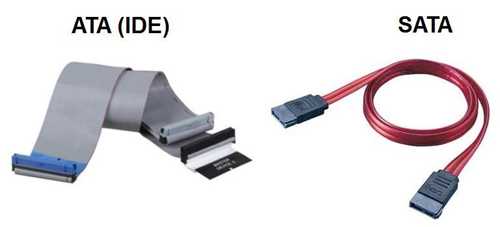
Помимо соединительного шлейфа, при подключении жесткого диска и дисковода используется дополнительный кабель с разноцветными проводами, выполняющий роль питания.
На рисунке ниже показано подключение шлейфов к жесткому диску на примере двух типов разъемов.

Процессор (CPU)

Процессор — мозг и сердце любого компьютера. Управляет системой, выполняя логические и арифметические операции. От его мощности зависит быстродействие компьютера. Основными характеристиками процессора являются: разрядность, тактовая частота и количество ядер. Чем выше эти показатели, тем мощнее процессор. Среди производителей на сегодняшний день существуют два лидера: Intel и AMD.
Для закрепления процессора на материнской плате существует специальный разъем — сокет.

В зависимости от модели платы разъемы сокетов могут отличаться, из-за чего не каждый тип процессора к ним подойдет. Поэтому, при покупке нового процессора, необходимо убедится, что разъемы процессора и сокета на материнской плате совпадают.
Т.к. в процессе работы процессор сильно греется, на нем крепится система охлаждения. Как правило, это небольшой радиатор с вентилятором (кулером) для рассеивания тепла.

При засорении радиатора пылью возможен перегрев процессора. Чтобы этого не допустить, желательно раз в несколько месяцев производить профилактическую очистку.
Оперативная память (ОЗУ, RAM)

Оперативная память используется процессором для кратковременного хранения информации во время выполнения им различных операций. Чем больше программ одновременно открыто и обрабатывается процессором, тем больше оперативной памяти им используется. Говоря проще, когда запущена какая-либо программа, процессор один раз обрабатывает некоторую информацию, а потом отдает ее в память и если ему вновь понадобится эта информация — он не будет ее по новой вычислять, а просто возьмет из памяти. После закрытия программ или выключения компьютера, все данные из оперативной памяти исчезают. Исходя из этого очевидно, что после процессора на производительность компьютера влияет объем установленной оперативной памяти.
В результате развития и усовершенствований ОЗУ имеет несколько типов: DDR, DDR2, DDR3 (на момент написания статьи планируется выпуск в массовое производство DDR4). Естественно, чем выше цифра-приставка, тем производительнее является память.
Каждый из этих типов имеет свой разъем для подключения. А каждая материнская плата рассчитана на поддержку только одного из этих типов. Следует быть внимательным к этому моменту, т.к. если ваша материнская плата, к примеру поддерживает оперативную память DDR2, то купив планку памяти DDR3 вы просто не сможете ее установить. На рисунке ниже показаны отличия в расположениях зазоров у разъемов разных типов ОЗУ.

Для установки оперативной памяти на материнской плате находятся специальные слоты с двумя защелками по бокам.

Жесткий диск (Винчестер,HDD)

Необходим для хранения данных на компьютере: программ, аудио, видео, фотографий и т.д. Чем больше объем жесткого диска, тем больше на нем может храниться различного рода файлов и установленных программ. По типу разъемов соединения с материнской платой внутренние винчестеры делятся на ATA (IDE) и SATA (подробнее об этих разъемах с примерами соединений упоминалось выше).
Видеокарта

Устройство отвечающее за скорость обработки видеоинформации и вывода сигнала на монитор.
Материнская плата может иметь интегрированный (встроенный) видеоадаптер. Но возможности такого варианта ограничены и подходят для несложных задач: работать с документами, смотреть видео, просматривать страницы в интернете.Если вы профессионально работаете с графикой или планируете играть в игры с хорошей графикой, то для этого необходима мощная видеокарта в виде отдельной платы. Такая видеокарта оснащена собственным процессором и оперативной памятью. Для ее подключения к материнской плате используется PCI-Express разъем.
Блок питания

То без чего компьютер не сможет включиться. Питает электричеством материнскую плату со всеми подключенными к ней компонентами, а также жесткий диск, DVD привод и систему охлаждения. Мощность блока питания необходимо рассчитывать исходя из количества устройств и их потребления электричества.
В завершение
Вот и все, что касается базового представления о строении системного блока. Конечно, при замене / улучшении (апгрейде) компонентов компьютера необходимо учитывать больше факторов и характеристик, которые не были затронуты в данной статье. Однако, данная заметка даст возможность начинающим пользователям разобраться с внутренностями компьютера.
www.commix.ru
Устройство компьютера - Из чего вообще состоит компьютер
В наше время уже нельзя представить свою жизнь без персонального компьютера. Он вобрался во все уголки нашего существования. Вплоть до того, что некоторые пользователи сутками проводят за ним.
Лет пять тому назад и подумать нельзя было какие возможности привнесет в нашу обыденную жизнь персональный компьютер. Сейчас уже и в Банк не нужно ходить, для того, чтобы сделать какой либо платеж. Думаю, дойдет до того, что и в магазин не придется ходить. Все будем заказывать через интернет. Я думаю, что на фоне этого каждый непродвинутый пользователь должен знать устройство своего компьютера, поэтому в этой статье я расскажу из чего он состоит.
Не буду сильно углубляться, для обыденного пользователя достаточно будет знать основное устройство. Более глубокое изучение требует отдельных больших статей. Если Вы еще ничего не знаете и не представляете из каких комплектующих состоит Ваш ПК, то эта статья именно для Вас, а далее уже сами для себя решите нужны ли Вам более глубокие познания об его устройстве или обойдетесь тем, что узнаете из этой статьи.
Итак, первое что нужно сказать об устройстве персонального компьютера (я думаю это итак все знают, но для полноты статьи все равно нужно об этом рассказать).
Первое, это системный блок
И первая ошибка неопытного пользователя, это то, что его называют «Процессор» (почему, не знаю). Процессор R12; это совсем другое, и дочитав статью до конца Вы поймете что системный блок это не есть процессор.
Второе, это монитор
Что такое монитор я думаю объяснять не нужно, это итак все знают.
Третье, это мышь
С помощью нее производятся почти все манипуляции в операционной системе. К ней даже подходит выражение R12; Без мышки как без рук.
Если еще кто не знает (в чем я очень сомневаюсь) мыши бывают двух типов R12; проводные и беспроводные. У обоих типов мышей есть свои преимущества и недостатки.
Преимущества беспроводных мышек заключается в отсутствии у них провода, но недостаток, это то, что часто приходится очень часто менять батарейки (в зависимости от их качества). У проводных мышек все с точностью до наоборот.
Четвертое, это клавиатура
С клавиатурой все точно также как и с мышкой, можно сказать они неразлучные друзья и очень хорошо дополняют друг друга.
Итак, это были основные комплектующие персонального компьютера без которых работа на нем не представлялась бы возможной. Также есть дополнительные комплектующие, такте как принтеры, сканеры, вебкамеры и другие приблуды которые в принципе не так важны для функционирования ПК и устанавливаются уже по мере потребности.
Теперь рассмотрим устройство системного блока. Основного элемента компьютера.
Чтоб узнать из чего состоит системный блок, нужно заглянуть ему во внутрь, что зачастую боятся делать неопытные пользователи.
Основные части системного блока
Первое, что мы видим открыв боковую крышку ПК это материнскую плату
Основные части материнской платы:
1. Разъем где устанавливается процессор с кулером.
2. Разъем для видеокарты.
3. Разъем для оперативной памяти.
4. Разъемы SATA для подключения жесткого диска или DVD рома.
5. Разъем для подключения блока питания.
Второе, это бок питания. Вот так он примерно выглядит
Он отвечает за питание всех устройств системного блока компьютера.
Третье, это видеокарта. Вот так она примерно выглядит
так выгляди более современная видеокарта
Видеокарта отвечает за вывод изображение на монитор. Чем мощнее у Вас видеокарта, тем более быстрее будет производительность видео, особенно это касается компьютерных игр.
Четвертое, это жесткий диск
Жесткий диск отвечает за хранение информации. Это своего рода склад ваших, фотографий, фильмов, музыки и т.д. и т.п.. В общем все что есть у Вас на компьютере, все это храниться на жестком диске. (Чтоб уж совсем было понятно, приведу аналогию R12; принцип жесткого диска, как к примеру у видео кассеты, записали на него что нибудь, так на нем это и останется, пока не стерёте)
Ну и пятое, это DVD-ROM
Думаю тут ничего пояснять не нужно. Все знают что такое DVD-ROM и для чего он нужен.
А вот так выгляди системный блок в сборе.
1. Тут расположен блок питания.
2. Тут расположен кулер, который охлаждает процессор. Собственно под ним и расположен процессор.
3. Это видеокарта
4 и 5. Тут расположен жесткий диск
6. Тут как правило располагается DVD-ROM
Вот в принципе и есть основное устройство персонального компьютера, которое на мой взгляд должен знать каждый непродвинутый пользователь. Хотя бы для того чтобы иметь хоть какое то представление о том на чем он работает.
xn----qtbefdidj.xn--p1ai
Из чего состоит системный блок компьютера?
 Здравствуйте дорогие друзья. На очереди выпуск, где я подробно расскажу из каких необходимых компонентов, таких как: материнская плата и видеокарта, состоит системный блок компьютера, который, начинающие пользователи часто путают с процессором. Также чтобы урок был более наглядным, я покажу как выглядит каждое из устройств, затронутое в этом выпуске.
Здравствуйте дорогие друзья. На очереди выпуск, где я подробно расскажу из каких необходимых компонентов, таких как: материнская плата и видеокарта, состоит системный блок компьютера, который, начинающие пользователи часто путают с процессором. Также чтобы урок был более наглядным, я покажу как выглядит каждое из устройств, затронутое в этом выпуске. Из чего состоит системный блок компьютера?
Для начала я приведу список всех устройств, которые отвечают за работу системного блока и обеспечивающие, во взаимодействии друг с другом, непрерывную работу всего компьютера.
- Материнская Плата;
- Процессор;
- Оперативная Память;
- Видеоадаптер или Видеокарта;
- Винчестер;
- DVD-привод;
- Блок питания.
Подробно обо всех устройствах системного блока
Материнская Плата — она, наряду с процессором одно из главных устройств, обеспечивающее взаимодействие всех остальных устройств.

Процессор — это мозг компьютера, он также является одним из главных устройств системного блока. Это устройство хотя-бы иногда нуждается в проверке температуры, о которой я рассказал в одном из своих постов. Многие не разбирающиеся люди, путают процессор с системным блоком. Для наглядности, ниже я покажу как он выглядит:
;Оперативная Память — помогает процессору в выполнении разного рода операций. Она нужна для того чтобы временно запоминать команды и данные, которые нужны процессору в выполнении этих операций. Чем больше оперативная память на вашем компьютере тем быстрее он будет работать. Если же на вашем ПК мало оперативной памяти, то вы можете незначительно, но исправить положение, узнав как увеличить объем файла подкачки.

Видеоадаптер или Видеокарта — это специальное устройство, которое позволяет выводить изображение на экран монитора.

Винчестер — или как его часто называют: «жесткий диск», служит в хранении информации, документов, программ и многого другого. Основным свойством винчестера является объём памяти. Чем больше память вашего жесткого диска, тем лучше. Жесткий диск делится на локальные диски, подробнее о них вы можете узнать из поста: локальные диски C и D.

DVD-привод — это устройство, с помощью которого осуществляется чтение с компакт дисков, а также запись на них различной информации, будь то: фильмы или музыка. Если по какой-то причине ваш DVD-привод сломался, то заменить его можно монтированием образа диска. В статье: как и чем смонтировать образ диска можно узнать об этом подробнее.

Блок питания — предназначен для того чтобы регулировать подачу энергии ко всем остальным устройствам системного блока, так как все они требуют разного напряжения.

На сегодня это все, надеюсь, вам было интересно, ведь вы узнали из каких устройств состоит системный блок и теперь наконец-то не будете путать его с процессором.
yrokicompa.ru
Устройство системного блока компьютера
Из чего состоит стандартный компьютер? Из монитора, системного блока, клавиатуры, мыши, колонок и еще некоторых периферийных устройств. Ответ на этот вопрос знают почти все. А вот каково устройство системного блока? Подавляющее большинство пользователей не смогут точно назвать все компоненты. Тем не менее системный блок - весьма важный компонент любого компьютера. Поэтому нужно знать, из чего он состоит. Будем разбираться в его структуре в этом материале.

Корпус ("Коробка", "Ящик")
Начнем с основ. Отнести этот компонент к устройствам нельзя, но без корпуса невозможно себе представить персональный компьютер. Корпуса бывают самой разной формы. Но главное в них - наличие места для размещения всех компонентов системного блока. Также не стоит забывать и об охлаждении. Большинство современных корпусов имеют дополнительные вентиляторы и место для установки основных кулеров. Самые продвинутые "коробки" имеют разъемы для подключения водяного охлаждения. Что касается дизайна, то тут все зависит от конкретных предпочтений пользователя. Есть корпусы с прозрачным стеклом, подсветкой, ЖК-экраном и так далее. Многие думают, что корпус - это игрушка. Никакой важной роли он не играет. Но это вовсе не так. Правильно подобранный корпус поможет компьютеру работать быстро и долго. Качественное охлаждение дорогого стоит. Да и наличие свободных слотов оборудования открывает приличные возможности апгрейда. Теперь рассмотрим основные устройства системного блока.

Блок питания ("БП")
Это альфа и омега любого "системника". Именно он определяет, устройства какого класса и какой мощности можно будет установить в ПК. Блоки питания имеют свою классность и делятся на виды по мощности. Для обычного офисного компьютера вполне хватит блока на 350-400 Ватт. Если же ПК планируется использовать для мультимедийных развлечений дома, то необходим БП с мощностью от 500 Ватт и выше. А игровые машины должны снабжаться блоками питания от 800 Ватт. А лучше - 1000. Также не стоит забывать об энергоэффективности блока. Самые экономные в плане потребления энергии блоки питания, снабженные знаком классности Gold. Они потребляют мало, а дают много. Если планируется апгрейд компьютера в обозримом будущем, то обязательно нужно брать блок питания повышенной мощности. В противном случае вы не сможете установить новые компоненты, которые стопроцентно будут намного "прожорливее" старых. Теперь продолжим рассматривать внутреннее устройство системного блока компьютера.

Материнская плата ("Мамка", "Мать")
Этот компонент является "плацдармом" для размещения и подключения всех основных компонентов компьютера. Зачастую, количество оперативной памяти, тип процессора и многое другое зависит как раз от материнской платы. Есть различные типы материнских плат: АТХ, Micro-ATX и так далее. Они различаются по размерам и количеству подключаемых компонентов. Любая "мамка" снабжена определенным количеством разъемов. В их числе USB-порты, разъемы PS/2, СОМ порты и прочие. Также в составе материнских плат имеются гнезда для установки процессора (сокеты), разъемы для подключения различных компонентов, слоты PCI-E для присоединения видеокарт, сетевых плат и звуковых устройств и многое другое. Если "мать" снабжена встроенной звуковой картой, то на задней панели имеются также разъемы для подключения акустических систем различной конфигурации. Устройство системного блока персонального компьютера немыслимо без материнской платы. Однако перейдем к другим компонентам.

Процессор ("ЦП", "Камень")
Это "сердце" любого компьютера. Именно центральный процессор определяет общую производительность всей машины. Это небольшой чип, выполненный из кремния, который отвечает за количество обрабатываемых операций в секунду. Многоядерные процессоры могут похвастаться внушительной производительностью при довольно низкой частоте. Время одноядерных "камней" с нереальным количеством "гигагерцев" уже прошло. На данный момент существует два производителя процессоров, продукция которых достойна внимания: "Интел" и АМД. Выбор процессора зависит от предпочтений пользователя. Но стоит отметить, что продукция от АМД на порядок дешевле. Вот только греются они сильно. Однако хорошая система охлаждения способна решить эту проблему. Продолжим рассматривать устройство системного блока и перейдем к следующему компоненту.

Оперативная память ("Оперативка", "Рама", "ОЗУ")
Оперативная память компьютера отвечает за то, сколько задач ПК может обрабатывать одновременно и как быстро он может это делать. В современных реалиях лучше иметь большее количество оперативной памяти, так как современные приложения все время обновляются и их системные требования увеличиваются. Также "оперативка" лучше работает в многоканальном режиме (два модуля памяти). Это общеизвсетный факт. Не стоит забывать и о разрядности. Чем выше количество "мегагерцев", тем быстрее будет работать память. Есть несколько типов оперативной памяти: SDRAM, DDR, DDR II, DDR III, DDR IV. В настоящее время SDRAM уже вышла из употребления. Как и первых два ДДРа. Но вот DDR III - самый популярный тип. А четвертый все еще набирает обороты. По сути эти буквы обозначают только этапы эволюции модулей памяти. Естественно, лучше использовать последние достижения в мире IT и разориться на четвертую версию DDR. Потом скажете спасибо. Рассмотрим другие устройства, находящиеся в системном блоке компьютера.

Видеокарта ("Видеоадаптер", "Видюха")
Видеокарта служит для вывода изображения на монитор компьютера. Адаптеры бывают встроенными и дискретными. Первые встраиваются непосредственно в ядро процессора, вторые выглядят отдельной платой, предназначенной для установки в слот PCI-E. Хорошая видеокарта - самый дорогой компонент любого компьютера. Мощные игровые модели и вовсе способны пробить ощутимую брешь в семейном бюджете. Мощные видеокарты поставляются в специальном корпусе с собственной системой охлаждения. Чем выше класс видеокарты, тем больше опций у нее в арсенале. Самые продвинутые модели могут транслировать изображение без потерь качества на несколько различных мониторов, используя различные возможности соединения (в том числе беспроводное). В общем, без видеоадаптера не получилось бы увидеть на мониторе изображение. Поэтому сие - весьма важный компонент компьютера. Однако рассмотрим другие устройства, входящие в состав системного блока.

Жесткий диск ("Винчестер", "Винт", "HDD")
Этот компонент предназначен для хранения пользовательских данных. Кроме того, на нем установлена операционная система. На данный момент имеется несколько разновидностей жестких дисков: твердотельные накопители (SSD) и стандартные механические "винчестеры" (HDD). Несмотря на то что первые гораздо меньше по размерам и обладают весьма высокой скоростью чтения и записи, механические жесткие диски не сдают свои позиции. Дело в том, что ССД большой емкости стоят очень дорого. А емкость в случае с "винтом" - решающий параметр. Поэтому сейчас вошли в моду гибридные системы накопителей: твердотельный диск объемом до 512 гигабайт для операционной системы и программ работает в связке с классическим HDD объемом от 4 терабайт и выше. Последний используется в качестве хранилища мультимедийных файлов. Такое решение весьма оправдано. Рассмотрим другие устройства, входящие в системный блок.

Вентиляторы охлаждения ("Кулеры", "Вертушки")
Это очень важный компонент персонального компьютера. Именно кулеры отвечают за эффективное охлаждение процессора и других элементов экосистемы блока. На данный момент имеется огромный выбор этих устройств. Среди них имеются бесшумные, светящиеся, оборотистые и не очень, с лопастями увеличенного размера и прочие. Бесшумные кулеры - самый лучший вариант для домашнего компьютера. Если, конечно, пользователь не любит, чтобы компьютер ревел как "Феррари" на форсаже. Отдельный разговор - кулер процессора. Он снабжен радиатором, от которого идут медные трубки, соприкасающиеся с поверхностью "камня". Именно так осуществляется охлаждение процессора. Также имеются вентиляторы в блоке питания и самой коробке системного блока. Это позволяет добиться эффективного охлаждения всех компонентов компьютера. Водяное охлаждение, конечно, куда эффективнее, но в силу своей дороговизны оно не так распространено, как обычные вентиляторы. Продолжим разбирать устройство системного блока компьютера.
Приводы и дисководы
К ним относятся такие компоненты, как приводы компакт-дисков, флоппи-дисководы и прочее. В настоящее время весьма популярны приводы стандарта Blu-Ray R/RW. Эти устройства умеют читать и записывать практически все диски. В том числе гигантские по объему Блю-Рэй болванки. Что же касается флоппи, то это устройство для чтения дискет. В настоящее время такой компонент можно встретить только в очень старых компьютерах. Дисководы флоппи устарели морально и физически. Поэтому их перестали интегрировать в ПК. В принципе, в компьютере может быть не один привод. Конструкция из нескольких приводов дисков необходима для того, чтобы можно было организовать прямую перезапись информации с носителя на носитель. В таком случае нет нужды копировать информацию на жесткий диск компьютера. Также имеются весьма интересные приводы оптических дисков, которые способны сразу же печатать этикетку на компакт-диске. Но они весьма редки и дороги. Поэтому и не устанавливаются в обычные домашние компьютеры. А теперь подведем итоги.
Заключение
Итак, мы разобрали устройство системного блока персонального компьютера. Ничего сложного в этом нет. Главное - помнить, что без любого из вышеперечисленных компонентов работа компьютера невозможна. Системный блок состоит из множества высокотехнологичных устройств, которые заставляют компьютер работать быстро и четко. Стоит запомнить названия всех компонентов, дабы в случае поломки одного из них не нужно было ломать голову над тем, как называется та или иная деталь.
fb.ru
Из чего состоит системный блок компьютера?
Наверное, многие пользователи ПК задумывались о том, что содержится в системном блоке компьютера, и из чего он состоит. Давайте попробуем разобраться в этом вопросе, ведь это достаточно важная, а также полезная информация.
Из чего состоит системный блок компьютера?
В первую очередь в наши глаза бросается корпус системного блока, или кейс, именно в нем размещаются все основные элементы ПК, такие как блок питания, материнская плата, процессор, жесткий диск, оптический привод для лазерных CD и DVD дисков и т.д. Рассмотрим эти элементы подробнее.
Материнская плата – это основной и самый главный элемент системного блока, именно к ней подключаются все иные устройства, либо путем соединения с ней через шлейф, либо путем закрепления прямо на ней через коннекторы. Материнская плата координирует и объединяет работу всех остальных компонентов компьютера. На материнской плате имеются различные разъемы, через которые подключаются самые разные внешние устройства. Обычно это разъемы USB, аудио разъемы, разъем для наушников, микрофона, клавиатуры, мышки, разъемы HDMI и д.р.

На материнской плате крепится процессор – мозг ПК. Это устройство обрабатывает всю информацию и определяет основные параметры компьютера по возможностям обработке информации. По форме процессор напоминает небольшую квадратную пластинку. Для обеспечения нормального температурного режима работы процессора он снабжается системой охлаждения, обычно состоящей из радиатора и кулера.
Основные параметры процессора это тактовая часта, разрядность, количество ядер. Тактовая частота — выражает скорость работы процессора, то есть скорость выполнения одного действия за секунду. Чем выше тактовая частота, тем производительнее процессор. Правда, производительность ПК определяется не только тактовой частотой процессора, поэтому на выполнение одинаковой операции разным системам, но имеющими процессор с одинаковой частотой, может требоваться разное время.
По разрядности компьютерные системы могут быть 32–битные и 64–битные. Этот параметр обусловлен устройством внутренней архитектуры процессора. Обычно все современные процессоры рассчитаны на установку 64-битных систем.
Что касается количества ядер у процессора, то, большее их количество повышает общее быстродействие всей системы, но, только в случае хорошей оптимизации. В основном на современных ПК установлены многоядерные процессоры.
Не забывайте чистить свой системник вовремя
Такой элемент как оперативная память, представляет собой планку, устанавливаемую на материнской плате. Оперативная память необходима для временного хранения данных при работе процессора. Объем оперативной памяти также существенно влияет на быстродействие ПК. Оперативную память делят на типы: DDR, DDR2, DDR3. Подбирать память нужно, исходя из характеристик материнской платы.
Вся основная информация, то есть все файлы, которые размещаются на компьютере, все установленные программы, фотографии, музыка и фильмы хранятся на жестком диске, его еще называют винчестер. Винчестер записывает данные на специальный диск, покрытый слоем ферромагнитного материала. Жесткий диск выглядит как металлическая коробочка. Соединяется он с материнской платой с помощью проводного шлейфа.
Основные параметры жесткого диска, это объем его памяти, тип интерфейса и скорость вращения шпинделя. Чем больше объем памяти жесткого диска, тем больше информации вы сможете хранить на своем компьютере. Интерфейсы жестких дисков разделяются на SATA, SAS и IDE. IDE почти изжил себя, SATA имеет небольшую стоимость, но также и меньшие объемы по сравнению с SAS, правда стоимость SAS несколько выше.
Скорость вращения шпинделя показывает скорость, с которой вращается магнитный диск винчестера. Эта скорость может достигать от 5400 до 15000 оборотов в секунду.
Видеокарта — задача этого устройства, преобразовать изображение, которое находится в цифровом виде в памяти компьютера (графический образ), в видеосигнал для монитора. Основные характеристики видеокарты, это ширина шины памяти, то есть количество информации в битах, передаваемое за один такт, объем памяти в мегабайтах, и частота ядра.
Блок питания системного блока преобразует напряжение бытовой электросети до необходимых значений, а также стабилизирует напряжение и защищает элементы ПК от различных помех. Обычно на всех компьютерах устанавливаются импульсные блоки питания. Главный параметр любого блока питания — это его мощность. Она должна соответствовать потребляемой мощности всей системы, причем с запасом в 20-25%.
Обычно любой системный блок в базовой комплектации имеет оптический привод для чтения и записи CD и DVD дисков. Современные приводы отличаются небольшими габаритами, по сравнению со своими предшественниками и большей скоростью записи и чтения информации. Кроме встроенного в системный блок дисковода можно приобрести внешний дисковод, подключаемый к компьютеру через USB–порт.
Вот, пожалуй, и все основные элементы из которых состоит системный блок компьютера, впрочем, в системный блок могут устанавливаться и другие элементы, но их можно отнести к второстепенным.
hardwareguide.ru
Из чего состоит компьютер?
Многие компьютерные пользователи, особенно начинающие, хотят узнать, из чего состоит компьютер. На нашем сайте более чем достаточно описаний тех или иных частей компьютера, как работает компьютер и так далее. Но, как мы заметили, пользователям интересно узнать о компьютере больше и в одной статье.Сегодня мы расскажем Вам из каких основных частей состоит компьютер.
 И так, что же мы видим, когда смотрим на компьютер? Очевидно, что если это персональный компьютер, то он состоит из монитора, системного блока, клавиатуры и мыши. К нему могут быть присоединены периферийные устройства. А вот что мы увидим, когда заглянем внутрь системного блока? И так, обо всем по порядку. Системный блок или корпус
И так, что же мы видим, когда смотрим на компьютер? Очевидно, что если это персональный компьютер, то он состоит из монитора, системного блока, клавиатуры и мыши. К нему могут быть присоединены периферийные устройства. А вот что мы увидим, когда заглянем внутрь системного блока? И так, обо всем по порядку. Системный блок или корпусФизически, корпус напоминает небольшую коробку, если так можно выразится, в которую встроено аппаратное обеспечение.
 Процессор
ПроцессорСамая, пожалуй, главная деталь компьютера – это процессор. Это мозг компьютера, который производит все вычисления и обрабатывает информацию. На данный момент самые распространенные процессоры фирмы Intel и AMD. Их различают по двум главным характеристикам – моделью и тактовой частотой.
 Материнская плата
Материнская платаМатеринская плата играет основную роль после процессора. В неё устанавливаются все элементы и механизмы. А именно: процессор, кулер, видеокарта, оперативная память, жесткий диск
 Кулер для процессора
Кулер для процессора Кулер для процессора, как и другие кулеры, служит для охлаждения. В данном случае, кулер рассматривается процессорный, который непосредственно охлаждает процессор. У него немножко другая сборка и вид, по сравнению с другими.
 Видеокарта
ВидеокартаВидеокарта нужна для того, чтобы выдавать картинку на монитор. Она берет на себя вычисления по обработке и передаче изображения на экран компьютера. В состав самой видеокарты входит своя оперативная память, кулер и процессор. В зависимости от конфигурации видеокарты изображение на экране может быть, как и высокого качества, так и низкого.
 Оперативная память
Оперативная памятьОперативная память является очень важным элементом компьютера. Само название говорит само за себя. Она оперативно работает и, поэтому, процессор не перегружается. Соответственно компьютер работает намного быстрее.
 Жесткий диск
Жесткий дискВинчестер или жесткий диск, выполняет роль склада. На нем сохраняется вся информация операционной системы. Игры, музыка, программы, фильмы и так далее – всё в нём. Отличаются они друг от друга объёмом памяти. IDE, SATA, USB – это скорость работы диска и его тип соединения к материнской плате.
 Блок питания
Блок питанияБлок питания – это то, без чего выше перечисленные элементы работать не будут. Он питает все детали внутри компьютера. Основным параметром блока питание является его мощность – чем она больше, тем больше элементов можно подключить.

vgtk.ru
Из чего состоит компьютер (системный блок) — Сообщество по интересам
Обычный домашний компьютер состоит из нескольких основных устройств: системного блока, монитора, клавиатуры, мышки и аудио колонок. Для расширения функциональных возможностей к нему могут подключаться дополнительные внешние и внутренние устройства: принтер, сканер, модем, web-камера. Среди всех компонентов самой главной и дорогостоящей частью компьютера является системный блок. Если быть точнее — все то, что находится внутри него. По сути, системный блок это и есть компьютер, тогда как все остальные устройства являются средствами ввода и вывода информации. У многих новичков возникают сложности в понимании его устройства. Поэтому попробуем разобраться с данным вопросом хотя бы на самом базовом уровне.
Начнем с небольшого обзора внешней тыльной стороны типового системного блока, где и происходит подключение всех необходимых для работы ПК устройств.
Для подключения клавиатуры и мыши используются PS/2 порты.
Но могут использоваться и USB порты, если клавиатура и мышь имеют соответствующий разъем.
Два многоштырьковых разъема относятся к видеокарте. В один из них и подключается монитор. Как правило, существуют следующие типы таких разъемов:
D-Sub (VGA). Долгое время являлся стандартным разъемом для подключения обычных мониторов. Находится практически на всех видеокартах, за исключением последних моделей, где применяются более современные интерфейсы. Используется в материнских платах с интегрированным видео.
DVI-I – усовершенствованный разъем для подключения аналоговых и более современных цифровых мониторов. Находится рядом с традиционным VGA интерфейсом. В случае, если видеокарта оснащена двумя разъемами DVI-I, то в комплекте обычно поставляется переходник с DVI-I на VGA.
Для подключения микрофона, наушников и колонок в компьютерных звуковых картах используются разноцветные miniJack разъемы (от 3 до 6 штук).
Их цвета уже давно стандартизированы:
— красный разъем служит для микрофона, — зеленый для аудио колонок или наушников, — синий (линейный вход) для подключения и записи звука с другого внешнего устройства или инструмента. — желтый для сабвуфера. — черный для боковых колонок систем типа 5.1. — серый для задних колонок систем типа 5.1.
Разъем LAN предназначен для подключения кабеля локальной сети, с помощью которого также осуществляется выход в Интернет.
Для возможности подключать периферийные устройства существуют специально выведенные разъемы и порты.
USB порт. На сегодняшний день практически все внешние устройства подключаются через этот интерфейс. Соответственно, чем больше таких разъемов, тем большее количество можно одновременно подключить.
Наряду с USB распространены скоростные FireWire порты, осуществляющие более быструю скорость передачи данных. К таким разъемам обычно подключаются внешние жесткие диски, цифровые видео и фото камеры. На рисунке ниже, FireWire порт расположен рядом с двумя USB портами и выделен красным цветом.
Лицевая сторона системного блока:
На передней панели системного блока находятся две главные кнопки:
Большая кнопка Power – включение / выключение компьютера.
И значительно меньшая по размеру кнопка Reset — перезапуск компьютера. Используется, когда компьютер полностью завис и не реагирует на команды.
Индикаторы. Обычно их два. Один показывает состояние компьютера: включен он или нет. Второй отображает работу жесткого диска.
Также, на передней панели находятся устройства, работающие со сменными носителями информации:
Картридер
— устройство для считывания информации с карт памяти различных форматов. В частности, смарт-карт и флеш-карт (в старых моделях системных блоков вместо кардридера можно обнаружить маленький дисковод для работы с магнитными дисками емкостью 1,44 Мб, которые на сегодняшний день уже не актуальны)
DVD/CD привод
— устройство для чтения DVD и компакт-дисков.
Для подключения периферийных устройств на передней панели большинства корпусов вынесены дополнительные USB, FireWire порты и, возможно, наличие двух аудио разъемов для наушников и микрофона.
Разобравшись с внешним устройством системного блока, перейдем к изучению его внутренних составляющих, которые по большому счету и определяют возможности компьютера. Открыв боковую дверцу, наряду с вышеописанными устройствами, вы увидите и те, что до этого были скрыты от глаз:
Рассмотрим поэлементно, что находится внутри:
Материнская (системная) плата.
Главная плата, к которой подсоединяются остальные компоненты компьютера. Без нее работать ничего не будет, т.к. именно она обеспечивает связь между всеми устройствами – отсюда и название. На материнской плате, как правило, уже встроены сетевая и звуковая карты, а также находятся USB и FireWire разъемы для подключения внешних устройств к системному блоку. Если посмотреть на плату сбоку, можно увидеть все знакомые нам разъемы, которые мы рассматривали в самом начале.
Также по всему периметру платы находится большое количество других специальных разъемов в виде слотов. Они предназначены для подключения плат расширения.
Рассмотрим некоторые из них:
Разъемы — «слоты» PCI — Долгое время являлись стандартом для подключения видео, звуковых и сетевых карт; TV-тюнера; Wi-Fi-адаптера. Однако со временем появились более новые и быстрые шины PCI-Express. На сегодняшний день материнские платы поддерживают оба этих интерфейса.
Для жестких дисков и DVD/CD приводов предназначены разъемы SATA и IDE (ATA).
В настоящее время интерфейсконтроллеровATA(IDE) полностью вытесняется своим последователем и более скоростным усовершенствованным типом разъемов SATA.
Их легко отличить по виду, как на самом устройстве, так и на материнской плате. Несмотря на новый стандарт (SATA), материнские платы все еще оснащаются старым интерфейсом ATA (IDE). Но вероятно со временем их поддержка прекратится полностью ввиду неактуальности.
Специальные соединительные шлейфы для этих разъемов также классифицируются по двум типам:
Помимо соединительного шлейфа, при подключении жесткого диска и дисковода используется дополнительный кабель с разноцветными проводами, выполняющий роль питания.
На рисунке ниже показано подключение шлейфов к жесткому диску на примере двух типов разъемов.
Процессор (CPU)
Процессор — мозг и сердце любого компьютера. Управляет системой, выполняя логические и арифметические операции. От его мощности зависит быстродействие компьютера. Основными характеристиками процессора являются: разрядность, тактовая частота и количество ядер. Чем выше эти показатели, тем мощнее процессор. Среди производителей на сегодняшний день существуют два лидера: Intel и AMD.
Для закрепления процессора на материнской плате существует специальный разъем — сокет.
В зависимости от модели платы разъемы сокетов могут отличаться, из-за чего не каждый тип процессора к ним подойдет. Поэтому, при покупке нового процессора, необходимо убедится, что разъемы процессора и сокета на материнской плате совпадают.
Т.к. в процессе работы процессор сильно греется, на нем крепится система охлаждения. Как правило, это небольшой радиатор с вентилятором (кулером) для рассеивания тепла.
При засорении радиатора пылью возможен перегрев процессора. Чтобы этого не допустить, желательно раз в несколько месяцев производить профилактическую очистку.
Оперативная память (ОЗУ, RAM)
Оперативная память используется процессором для кратковременного хранения информации во время выполнения им различных операций. Чем больше программ одновременно открыто и обрабатывается процессором, тем больше оперативной памяти им используется. Говоря проще, когда запущена какая-либо программа, процессор один раз обрабатывает некоторую информацию, а потом отдает ее в память и если ему вновь понадобится эта информация — он не будет ее по новой вычислять, а просто возьмет из памяти. После закрытия программ или выключения компьютера, все данные из оперативной памяти исчезают. Исходя из этого очевидно, что после процессора на производительность компьютера влияет объем установленной оперативной памяти.
В результате развития и усовершенствований ОЗУ имеет несколько типов: DDR, DDR2, DDR3 (на момент написания статьи планируется выпуск в массовое производство DDR4). Естественно, чем выше цифра-приставка, тем производительнее является память.
Каждый из этих типов имеет свой разъем для подключения. А каждая материнская плата рассчитана на поддержку только одного из этих типов. Следует быть внимательным к этому моменту, т.к. если ваша материнская плата, к примеру поддерживает оперативную память DDR2, то купив планку памяти DDR3 вы просто не сможете ее установить. На рисунке ниже показаны отличия в расположениях зазоров у разъемов разных типов ОЗУ.
Для установки оперативной памяти на материнской плате находятся специальные слоты с двумя защелками по бокам.
Жесткий диск (Винчестер,HDD)
Необходим для хранения данных на компьютере: программ, аудио, видео, фотографий и т.д. Чем больше объем жесткого диска, тем больше на нем может храниться различного рода файлов и установленных программ. По типу разъемов соединения с материнской платой внутренние винчестеры делятся на ATA (IDE) и SATA (подробнее об этих разъемах с примерами соединений упоминалось выше).
Видеокарта
Устройство отвечающее за скорость обработки видеоинформации и вывода сигнала на монитор.
Материнская плата может иметь интегрированный (встроенный) видеоадаптер. Но возможности такого варианта ограничены и подходят для несложных задач: работать с документами, смотреть видео, просматривать страницы в интернете. Если вы профессионально работаете с графикой или планируете играть в игры с хорошей графикой, то для этого необходима мощная видеокарта в виде отдельной платы. Такая видеокарта оснащена собственным процессором и оперативной памятью. Для ее подключения к материнской плате используется PCI-Express разъем.
Блок питания
То без чего компьютер не сможет включиться. Питает электричеством материнскую плату со всеми подключенными к ней компонентами, а также жесткий диск, DVD привод и систему охлаждения. Мощность блока питания необходимо рассчитывать исходя из количества устройств и их потребления электричества.
В завершение
Вот и все, что касается базового представления о строении системного блока. Конечно, при замене / улучшении (апгрейде) компонентов компьютера необходимо учитывать больше факторов и характеристик, которые не были затронуты в данной статье. Однако, данная заметка даст возможность начинающим пользователям разобраться с внутренностями компьютера.
luchshiy.com
- Как удалить вирус показывающий рекламу на всех сайтах
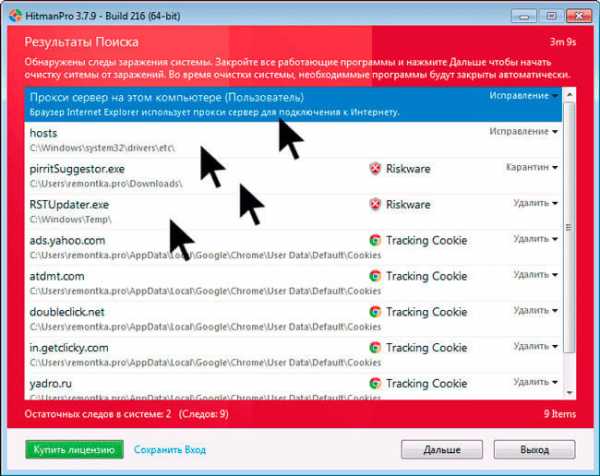
- Bootmgr is missing при установке с флешки
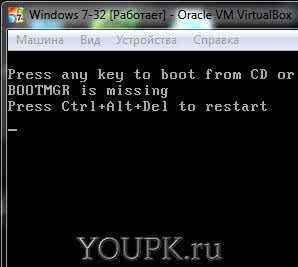
- Как узнать кто тебя взломал в вк

- Ms sql временные таблицы

- Vba сделать лист активным

- Размытые шрифты в windows 10
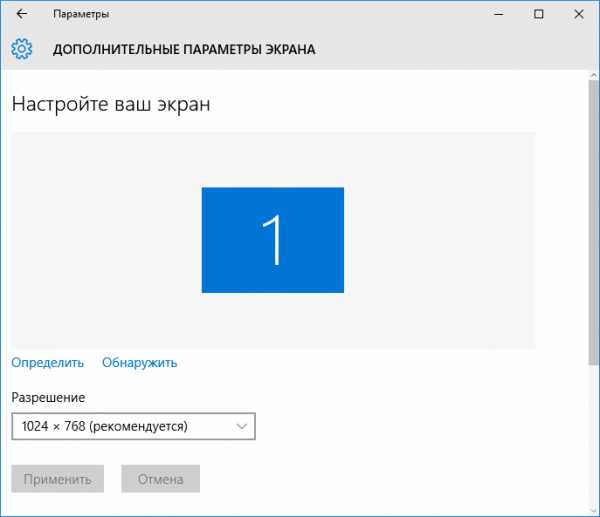
- Какой пароль сделать

- Как очистить кэш браузера яндекс на компьютере

- Windows server роли
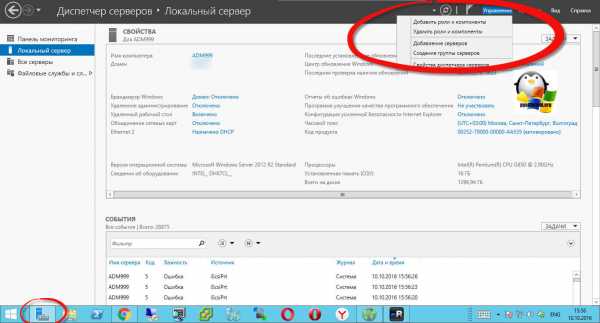
- Настройка резервного копирования ms sql 2018

- Переменные среды в windows 8

